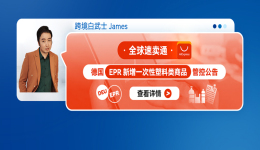![圖片[1]-WooCommerce 系統郵件插件 WP MAIL SMTP 設置教程 | 歪貓跨境 | WaimaoB2C-歪貓跨境 | WaimaoB2C](https://img1.jrkdnews.com/img7/c4a7c45da7jec4f8/903416956115622883.jpeg)
WP Mail SMTP 是一個可以集成第三方郵件SMTP服務到 WooCommerce 網站的插件。目前有200多萬的安裝,是 WordPress 和 WooCommerce 建站必裝的插件之一。
對於 WooCommerce 網站來說,WP Mail SMTP 用到的頻率要更高。當有人在我們的WooCommerce 網站上下單之後,網站需要自動給客戶發送訂單確認郵件的通知,也需要給我們的郵箱發送新訂單通知;當訂單狀態更新之後,網站也需要給客戶發送包含運單信息的郵件;當客戶忘記賬戶密碼時,網站也需要給客戶發送包含密碼更改鏈接的郵件;等等等等。這都需要藉助 WP Mail SMTP 提供的服務來實現。
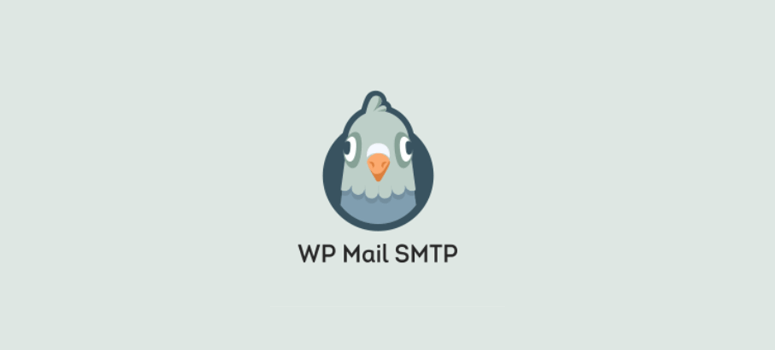
雖然 SiteGround,Cloudways 這些建站主機服務商都有提供郵件服務,但是我個人是不推薦使用這些主機服務商提供的郵件服務來收發的,相比較於Gmail,Google WorkSpace,ZOHO,Mailgun 等等專業提供郵件服務的服務商來說,使用自己的主機搭建郵件服務器發送郵件,不僅維護成本高,而且如果設置不到位,郵件送達率也會有影響,後面更換主機服務的時候,給郵件服務器搬家也是件很讓人頭疼的事情。
另外,推薦綁定到 WP Mail SMTP 的郵箱爲企業域名郵箱,而不是Gmail,Outlook等等個人郵箱地址,因爲客戶是可以看到發件人的郵箱地址等信息的,使用個人郵箱發送通知郵件就太不專業了。
本文以我正在使用的付費版 ZOHO 企業郵箱爲例,來演示如何藉助 WP Mail SMTP 插件,通過 ZOHO企業域名郵箱發送各種WooCommerce系統通知郵件。ZOHO 企業郵箱付費版每個郵箱賬號每天支持發送300封郵件,對於網站初期來說完全足夠使用了。如果後面不夠用了之後,可以使用 SendGrid,Mailgun 之類專門提供有 Transactional email 服務的服務商發送系統通知郵件。
免費版ZOHO企業郵箱不支持POP和IMAP,但是我沒有查到支持不支持SMTP。推薦購買付費版ZOHO企業郵箱,每個用戶每月僅1美金。詳情查看《ZOHO企業郵箱申請和設置教程》
第1步 安裝 WP Mail SMTP
首先,在 WordPress 後臺插件市場搜索,安裝並激活 WP Mail SMTP。
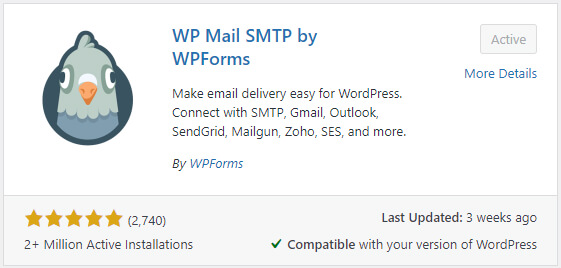
然後進入到 WP Mail SMTP 的插件設置流程
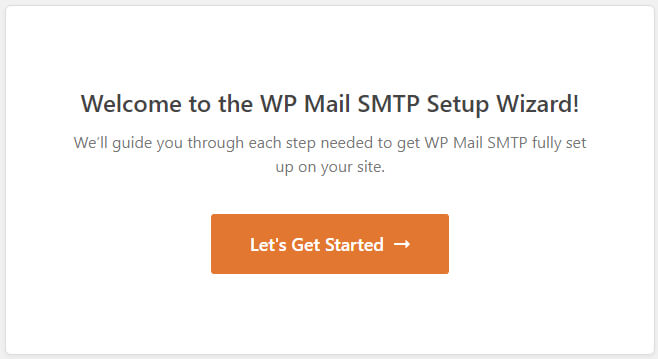
第2步 選擇 SMTP 服務商
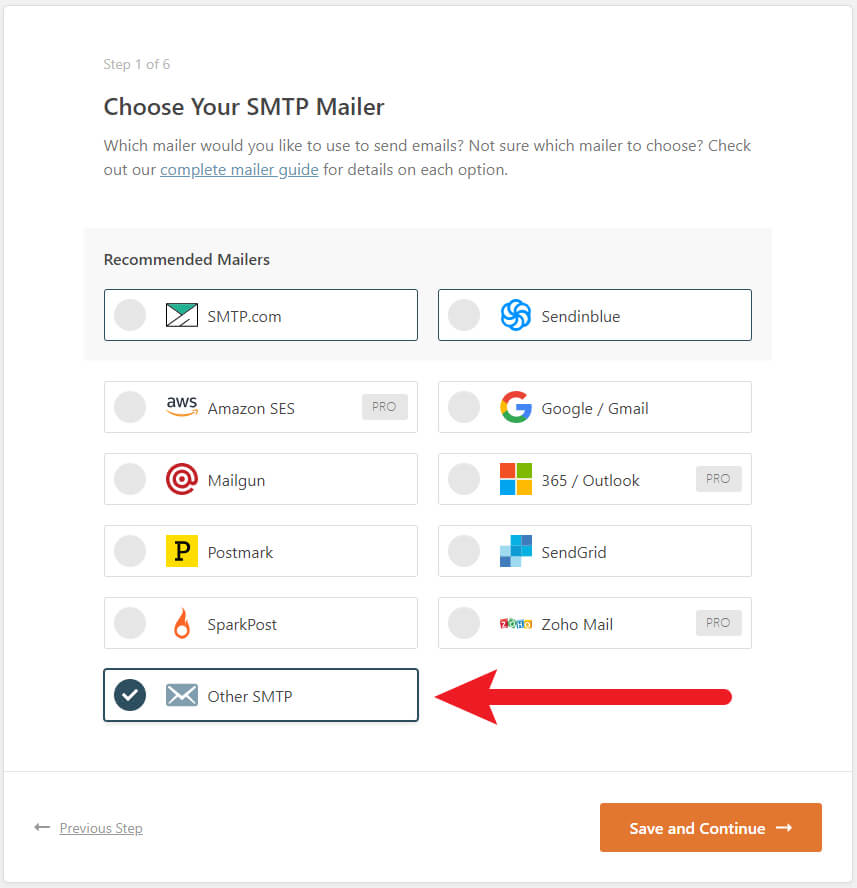
只要郵件服務商支持 SMTP 服務,就可以使用 WP Mail SMTP 將這個郵件服務商集成到我們的 WooCommerce 網站裏面。WP Mail SMTP 也提供免費版和付費版的服務,上圖帶 PRO 標記的就是付費版才能使用的,雖然 ZOHO Mail 帶有 PRO 標記,但是親測使用 Other SMTP,也是可以綁定ZOHO郵箱的。
另外,如果你用的是騰訊企業郵箱,阿里雲企業郵箱,甚至QQ郵箱,163郵箱等等在上圖列表中看不到的其他郵箱服務,只要是支持 SMTP 服務的,都可以通過 Other SMTP 的方式綁定到網站上。這些郵箱的 SMTP 信息在他們各自的幫助頁面都可以找到。
第3步 填寫 ZOHO SMTP 信息到 WP Mail SMTP
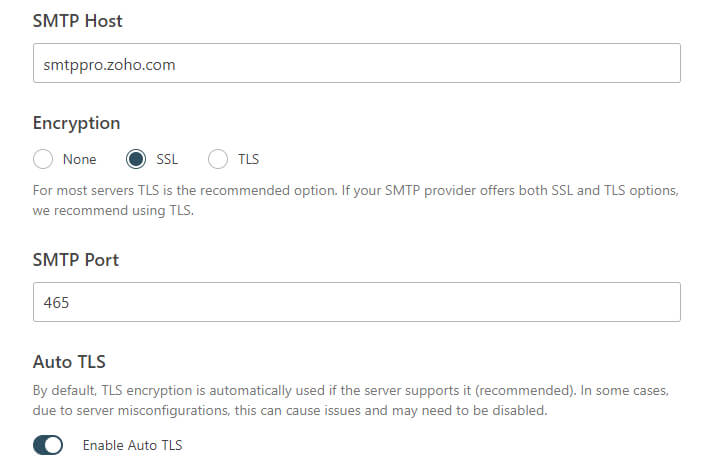
如果你用的也是付費版的ZOHO企業郵箱,直接和上圖輸入內容保持一致即可。
- SMTP Host: smtppro.zoho.com
- Encryption: SSL
- SMTP Port: 465
- Auto TLS: Enable
ZOHO域名郵箱的SMTP信息可以查閱官方文檔:https://www.zoho.com/mail/help/zoho-smtp.html
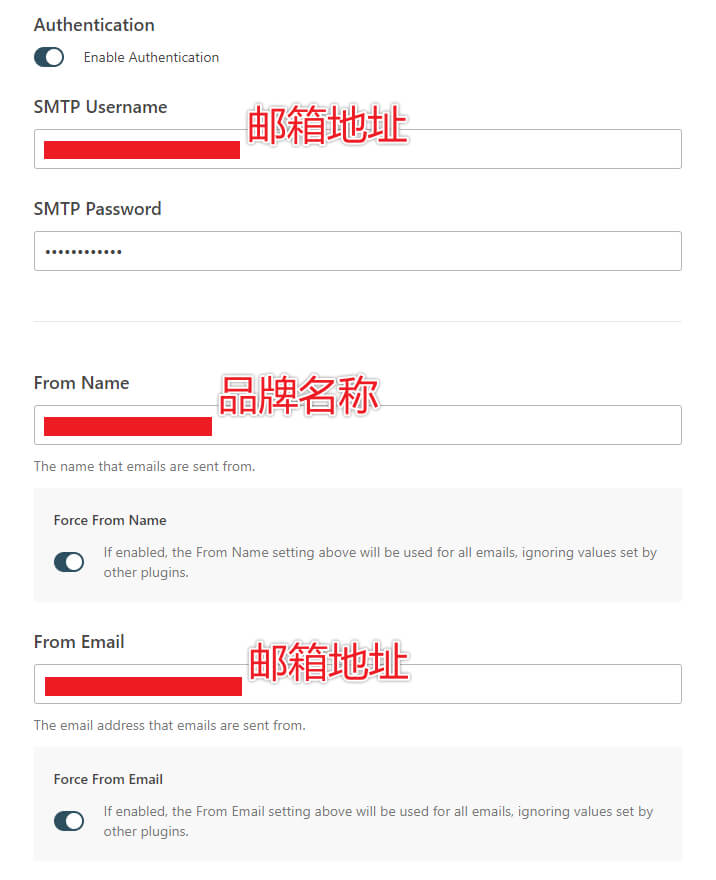
- Authentication 選擇 Enable。
- SMTP Username 填寫完整的域名郵箱地址。
- SMTP Password 填寫域名郵箱登陸密碼。
- From Name 填寫你的網站品牌名稱。這個會在客戶郵箱裏面顯示爲發件人姓名。
- Force from name 是強制網站發出去的所有郵件都是用 From Name 填寫的名字。
- From Email 建議填寫和上面 SMTP Username 一致的域名郵箱地址。
第4步 啓用 WP Mail SMTP 追蹤功能
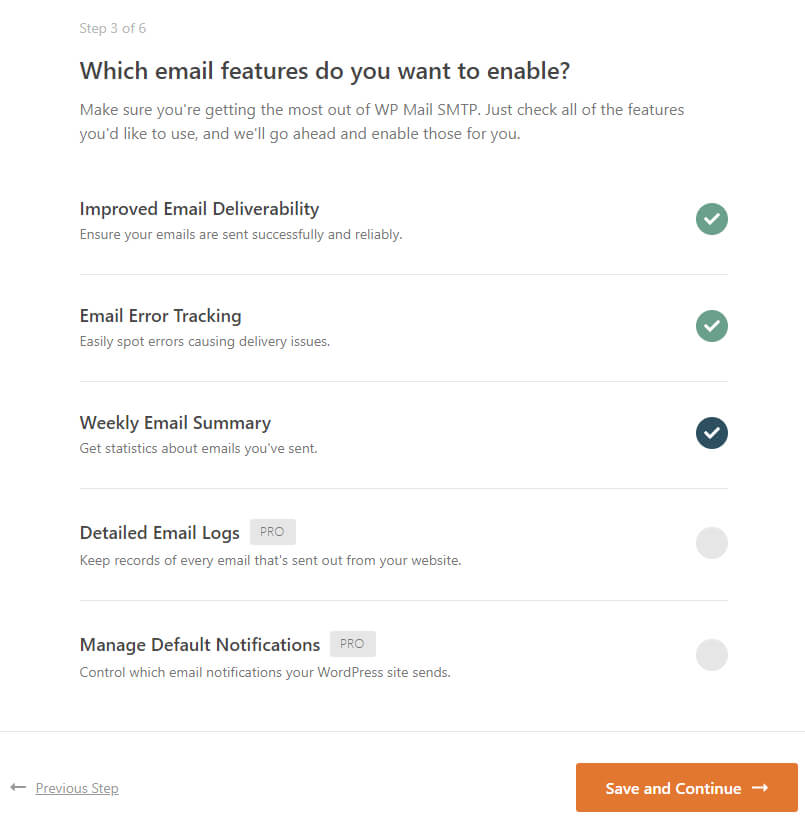
建議能勾選的,都勾選上。Weekly Email Summary 會每週給你發送一封郵件報告,裏面會有過去一週郵件發送數據。根據報告數據我們基本可以判斷ZOHO每天300封郵件是否夠用,不夠用盡快切換服務。
第5步 完成WP MAIL SMTP設置
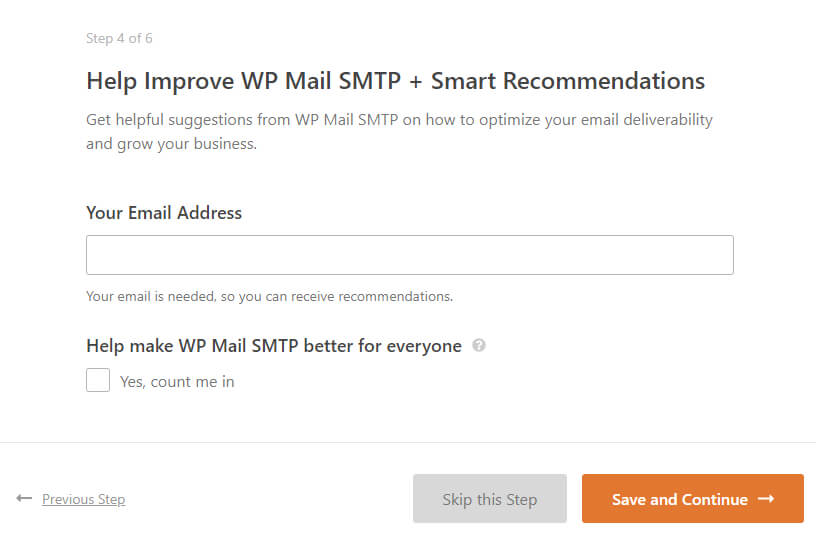
接下來的 Help Improve WP Mail SMTP 問你是否訂閱他們的郵件。可以直接點擊右下角的 Skip 按鈕跳過。然後在下一步要輸入Pro版本的授權號。我用免費版,直接點擊右下角Skip按鈕跳過。
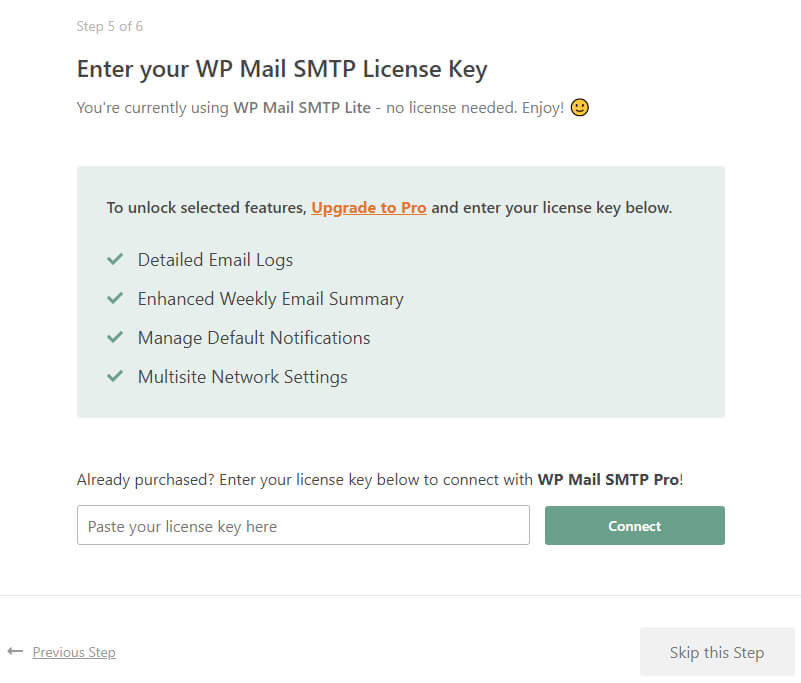
第6步 發送測試郵件
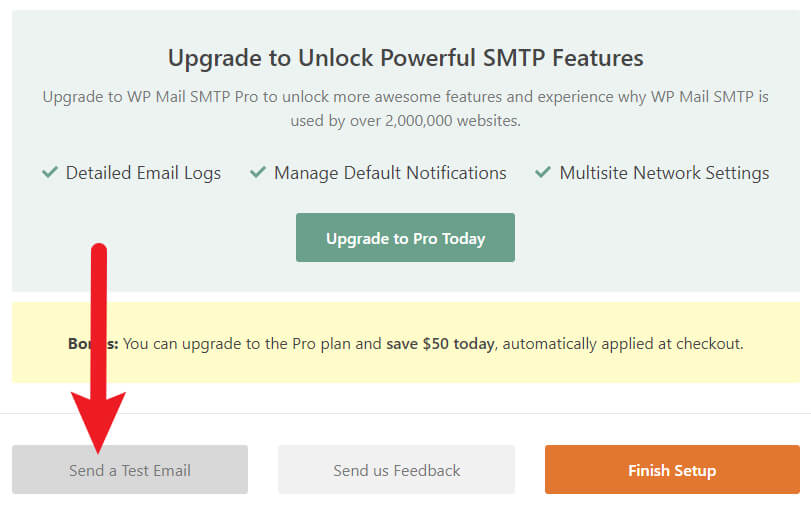
配置完成之後,最後一步記得點擊 Send a test email 按鈕,發送一封測試郵件,看系統能否正常發出郵件,以及你是否能夠順利接收到郵件。在 Send to 一欄輸入測試用的收件人郵件地址,最好是Gmail Outlook 之類國外常用的郵箱地址,而不是 QQ 163 之類的郵箱。然後點擊 Send Email。
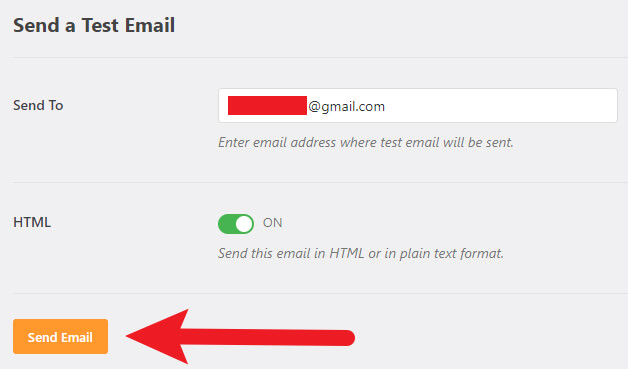
然後 WP Mail SMTP 會對發送環境進行檢查,並給出對應的建議。常見的就是建議完成 DMARC 的設置。因爲大部分域名郵箱設置過程中,肯定會要求完成 SPF 的解析設置,而不會強制要求添加 DMARC 的設置。雖然不添加 DMARC 也可能正常發送郵件,但是添加 DMARC 可以提高郵箱安全和信譽,進而提高郵件到收件箱的送達率。
ZOHO 域名郵箱的 DMARC 添加,可以查閱 https://www.waimaob2c.com/zoho
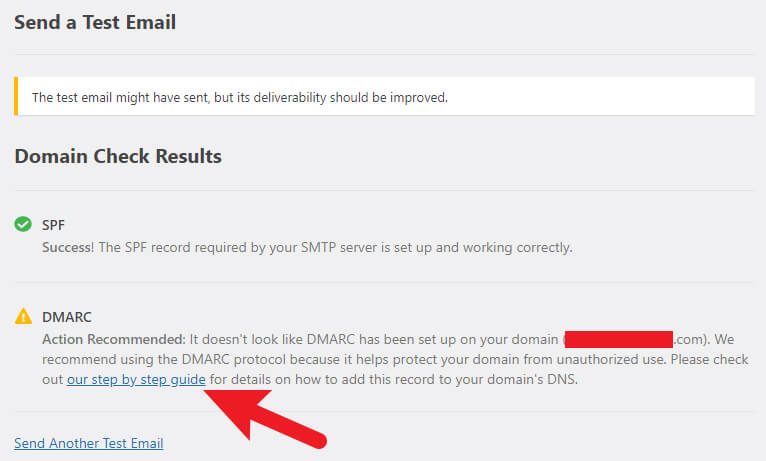
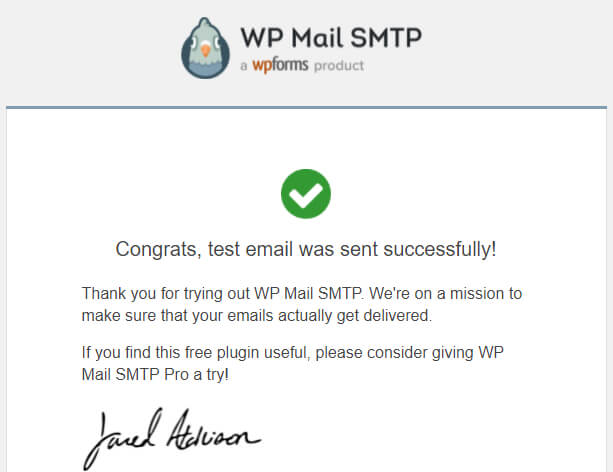
最後,記得登錄你的測試郵箱,看下有沒有收到WP Mail SMTP發送的測試郵件,以及該郵件是否正常送到到你的收件箱裏面。
後面WooCommerce網站上線前,在自己的網站上下測試訂單的時候,記得也要查看下系統郵件是否能夠正常發出和正常收到,以及訂單狀態更新之後,郵件是否能夠正常發送和抵達。
WP Mail SMTP 解決的是郵件怎麼發送的問題。對於 WooCommerce 網站來說,我們還要解決的是發送什麼郵件內容的問題。WooCommerce 系統郵件的內容修改操作起來很複雜,需要有一定的HTML代碼基礎。推薦使用插件 WooCommerce Email Template 編輯器來編輯郵件。
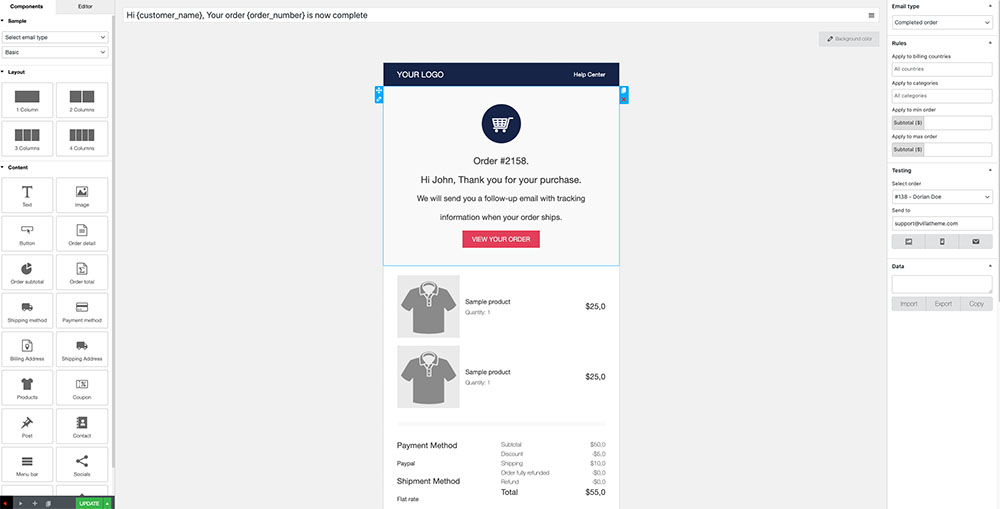
![圖片[16]-WooCommerce 系統郵件插件 WP MAIL SMTP 設置教程 | 歪貓跨境 | WaimaoB2C-歪貓跨境 | WaimaoB2C](https://img1.jrkdnews.com/img7/c4a7c45da7jec4f8/69031695611562957929.jpeg)